Android और iPhone पर Google मानचित्र को कैसे कैलिब्रेट करें
अनेक वस्तुओं का संग्रह / / May 20, 2023
पेपर मैप्स से स्विच ओवर के बाद से, Google मैप्स जैसे नेविगेशन ऐप हमारे भरोसेमंद साथी बन गए हैं। हमें बिंदु A से बिंदु B तक पहुँचाने के अलावा, वे वैकल्पिक मार्गों, कुल यात्रा समय आदि का पता लगाने में भी मदद करते हैं। लेकिन क्या होता है जब आपका नक्शा गलत दिशा में इंगित करता रहता है? यदि ऐसा होता है, तो सटीकता में सुधार के लिए आपको Google मानचित्र को कैलिब्रेट करने की आवश्यकता हो सकती है। कैसे जानने के लिए पढ़ते रहें।
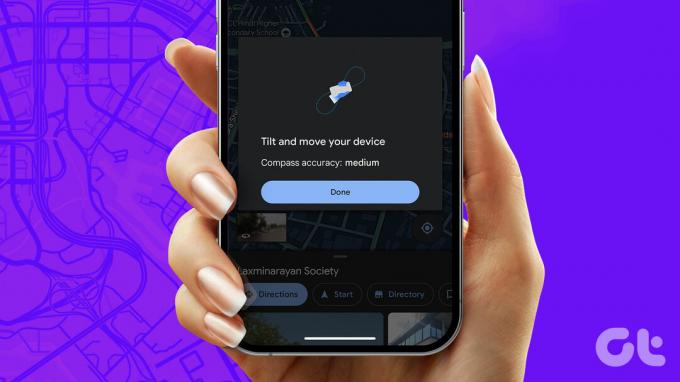
आप किस दिशा में जा रहे हैं, यह पता लगाने के लिए नेविगेशन ऐप्स आपके डिवाइस की GPS सेवाओं का उपयोग करते हैं। हालाँकि, समय के साथ, आपका GPS अनकैलिब्रेट हो सकता है और गलत दिशात्मक डेटा दिखा सकता है। इस मामले में, आपको अपनी जीपीएस सेवाओं को कैलिब्रेट करने की आवश्यकता होगी, जो बदले में गूगल मैप्स को कैलिब्रेट करेगी। आइए इसे Android और iOS पर करने के सभी तरीके देखें।
टिप्पणी: आगे बढ़ने से पहले सुनिश्चित करें कि आपके डिवाइस की लोकेशन सेवाएं चालू हैं।

खरीदना
IPhone पर Google मानचित्र को कैलिब्रेट करें
आईओएस सेटिंग्स मेनू का उपयोग करके, आप यह सुनिश्चित कर सकते हैं कि आपके डिवाइस का कंपास कैलिब्रेटेड है। आप सटीक स्थान को चालू करके भी GPS सटीकता में सुधार कर सकते हैं। यहाँ यह कैसे करना है।
1. कम्पास अंशांकन की जाँच करें
स्टेप 1: खुली सेटिंग।
चरण दो: अब, नीचे स्क्रॉल करें और 'गोपनीयता और सुरक्षा' पर टैप करें।
चरण 3: स्थान सेवाओं पर टैप करें।
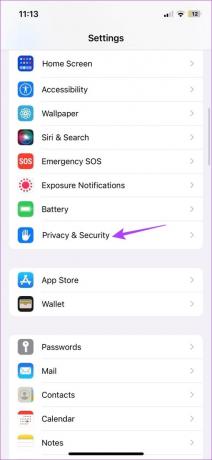

चरण 4: यहां नीचे तक स्क्रॉल करें और सिस्टम सर्विसेज पर टैप करें।
चरण 5: सुनिश्चित करें कि कंपास कैलिब्रेशन टॉगल चालू है।
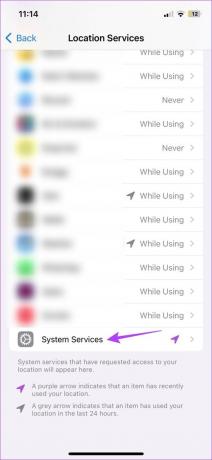
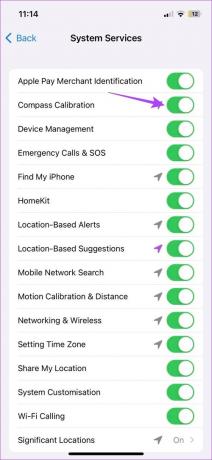
यह सुनिश्चित करेगा कि आपके डिवाइस का कंपास हर समय ऑटो-कैलिब्रेट हो।
यह भी पढ़ें: कैसे करें iPhone पर कंपास ऐप का उपयोग करें.
2. उच्च सटीकता मोड सक्षम करें
स्टेप 1: सेटिंग्स खोलें और 'गोपनीयता और सुरक्षा' पर टैप करें।
चरण दो: यहां लोकेशन सर्विसेज पर टैप करें।
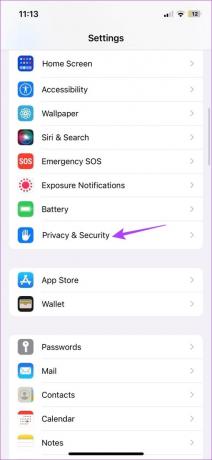

चरण 3: फिर, उपलब्ध ऐप्स पर स्क्रॉल करें और Google मानचित्र पर टैप करें।
चरण 4: 'लोकेशन एक्सेस की अनुमति दें' सेक्शन के लिए, हमेशा चुनें।
चरण 5: फिर, सुनिश्चित करें कि सटीक स्थान टॉगल चालू है।
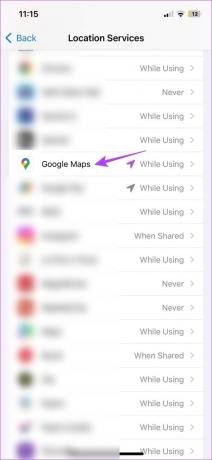
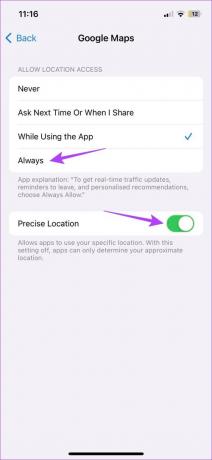
Google मानचित्र iOS ऐप अब सटीक स्थान डेटा को हर समय एक्सेस करने में सक्षम होगा।
Android पर Google मानचित्र को कैलिब्रेट करें
हालांकि यह पता लगाना भ्रमित करने वाला हो सकता है कि कौन सी सेटिंग Google मैप्स के लिए कार्य करने के लिए गलत है, आप Google मैप्स मोबाइल ऐप में ही दिशात्मक सटीकता की जांच कर सकते हैं।
यदि परिणाम तारकीय से कम हैं, तो Google मानचित्र को कैलिब्रेट करने के लिए आगे बढ़ें। और यदि आप अभी भी अनिश्चित हैं, तो यह देखने के लिए जांचें कि क्या आपके डिवाइस पर सभी आवश्यक सेटिंग्स सक्षम हैं। इसे करने के लिए नीचे दिए गए चरणों का पालन करें।
1. Google मानचित्र में दिशा की सटीकता जांचें
स्टेप 1: Google मानचित्र खोलें।
Android पर Google मानचित्र खोलें
चरण दो: खोज बार पर टैप करें, अपने गंतव्य का पता टाइप करें और दिशा-निर्देश पृष्ठ खोलें।
चरण 3: फिर, लोकेट आइकन पर टैप करें।
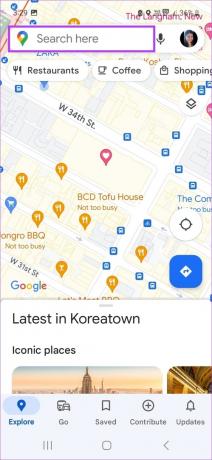
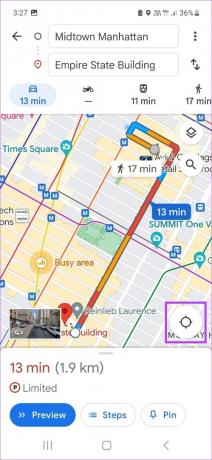
चरण 4: यदि आप एक माध्यम के रूप में कम्पास सटीकता के साथ 'अपने फोन को झुकाएं और ले जाएं' बॉक्स देखते हैं, तो दिखाए गए चित्र के अनुरूप अपने फोन को आठ के आंकड़े की गति में कम से कम 3 बार घुमाएं।
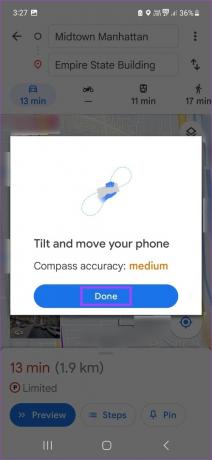
एक बार यह हो जाने के बाद, इसे कम्पास सटीकता को उच्च में बदलना चाहिए। यदि ऐसा नहीं होता है, तो आपको अपने Android डिवाइस पर GPS को फिर से कैलिब्रेट करना होगा। ऐसे।
2. जीपीएस को फिर से कैलिब्रेट करें
स्टेप 1: दिशा-निर्देश पृष्ठ पर, नीले बिंदु (आपका स्थान आइकन) पर टैप करें।
चरण दो: विकल्पों में से कैलिब्रेट पर टैप करें।
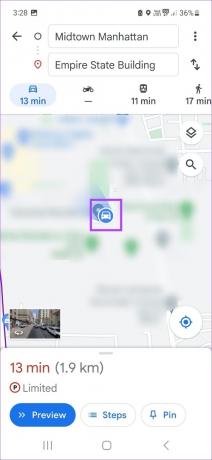
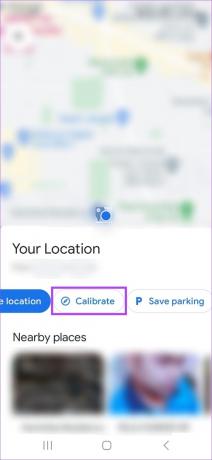
चरण 3: यहां एक बार फिर अपने फोन को कम से कम 3-4 बार सर्कुलर 8 मोशन में घुमाएं।
चरण 4: कम्पास सटीकता के मध्यम से उच्च में बदलने के बाद रुकें।
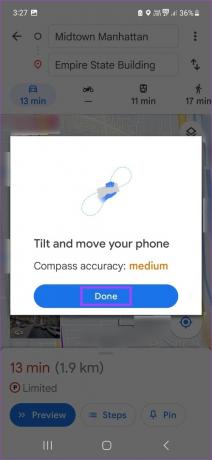
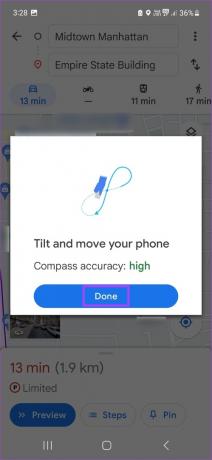
यह आपके Android डिवाइस पर Google मैप्स ऐप में कंपास को फिर से कैलिब्रेट करेगा।
3. Android पर बेहतर सटीकता सक्षम करें
स्टेप 1: सेटिंग्स खोलें और स्थान पर टैप करें।
चरण दो: यहां सबसे पहले लोकेशन सर्विसेज पर टैप करें।


चरण 3: वाई-फाई स्कैनिंग और ब्लूटूथ स्कैनिंग के लिए टॉगल चालू करें।
चरण 4: फिर, स्थान पृष्ठ पर वापस जाएँ।
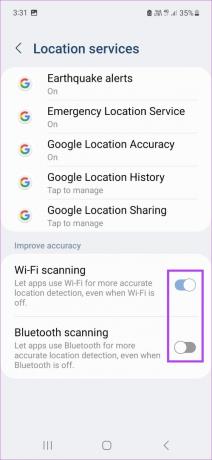
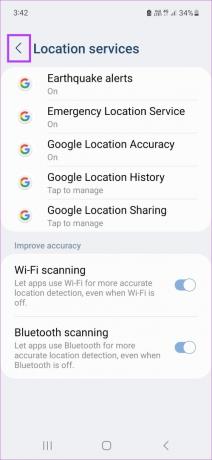
चरण 5: यहां ऐप परमिशन पर टैप करें।
चरण 6: इस लिस्ट में से मैप्स पर टैप करें।
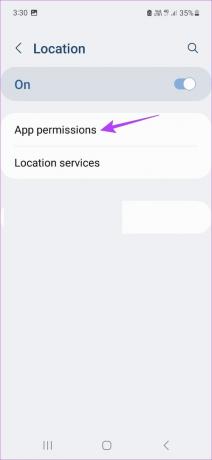

चरण 7: यहां, 'हमेशा के लिए अनुमति दें' चुनें।
चरण 8: फिर, सुनिश्चित करें कि 'सटीक स्थान का उपयोग करें' टॉगल चालू है।
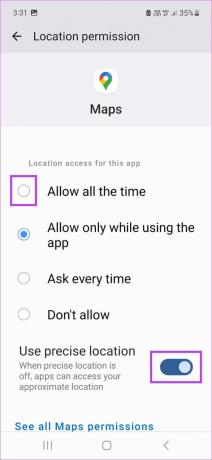
यह सटीक स्थान डेटा उपलब्ध होने को सुनिश्चित करते हुए Google मानचित्र को स्थान डेटा तक पूर्ण पहुंच प्रदान करेगा।
Google मानचित्र पर स्थान की सटीकता में सुधार के लिए युक्तियाँ
जबकि ऊपर बताए गए तरीके आपके Android और iOS उपकरणों पर GPS को कैलिब्रेट करने में आपकी मदद करेंगे, Google मैप्स की सटीकता को बेहतर बनाने में मदद करने के अन्य तरीके भी हैं। आइए उनमें से कुछ देखें।
1. स्थान सेवाएँ चालू करें
जैसा ऊपर बताया गया है, Google मैप्स मोबाइल ऐप का उपयोग करने से पहले, यह अनिवार्य है कि स्थान सेवाओं को चालू किया जाए। यह Google मानचित्र को आपकी यात्रा के लिए एक प्रारंभिक बिंदु और अन्य दिशात्मक सुविधाओं को सेट करने में मदद करने के लिए सटीक रूप से यह जानने की अनुमति देगा कि आप कहां हैं।
मामले में आपका Android पर स्थान सेवाएँ काम नहीं कर रही हैं और आईओएस, अपने डिवाइस को पुनरारंभ करने का प्रयास करें। एक बार हो जाने के बाद, त्वरित सेटिंग मेनू से स्थान सेवाओं को फिर से चालू करें।

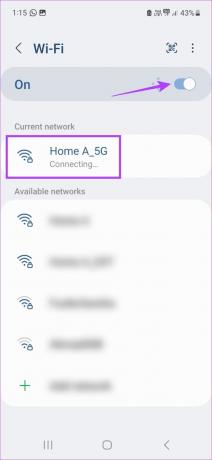
2. वाई-फाई से कनेक्ट करें
वाई-फाई से कनेक्ट होने पर स्थान सटीकता में सुधार करने के लिए एक यादृच्छिक तरीके की तरह लग सकता है, यह कुछ भी है। हमारे डिवाइस आस-पास के वाई-फ़ाई नेटवर्क और दूसरे हॉटस्पॉट पॉइंट का इस्तेमाल करके डिवाइस की जगह का पता लगाने की कोशिश करते हैं. वाई-फाई पोजिशनिंग सिस्टम के रूप में भी जाना जाता है, यह Google मानचित्र का उपयोग करते समय जीपीएस सटीकता को बेहतर बनाने में मदद कर सकता है।
इसलिए, जब भी आप घर पर हों या वाई-फाई कनेक्टिविटी वाले क्षेत्र में हों, तो वाई-फाई चालू करें और सुनिश्चित करें कि आपका डिवाइस कनेक्ट है। हालांकि, सावधानी बरतने की सलाह दी जाती है सार्वजनिक वाई-फाई से कनेक्ट करना.
3. लो पावर मोड या बैटरी सेवर को बंद करें
Android पर बैटरी सेवर और iPhone पर लो पावर मोड इसके शानदार तरीके हैं बैटरी जीवन लम्बा करें, विशेष रूप से तब जब आपके पास चार्जर या चार्जिंग पॉइंट तक तत्काल पहुंच नहीं है। हालांकि, यह बैटरी के जीवनकाल को बढ़ाने की कीमत पर अन्य सेवाओं को बाधित कर सकता है।
यह आपके डिवाइस पर स्थान और अंशांकन सेवाओं को भी प्रभावित कर सकता है। इसलिए, यदि आपको Google मैप्स मोबाइल ऐप में समस्याएँ हैं, तो लो पावर मोड या बैटरी सेवर को बंद करने से उन्हें ठीक करने में मदद मिल सकती है और आपके डिवाइस की स्थान सटीकता में भी सुधार हो सकता है।
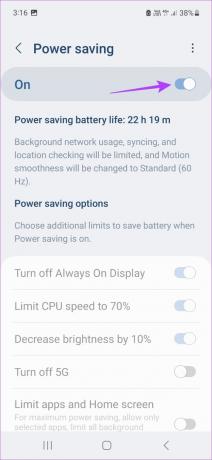
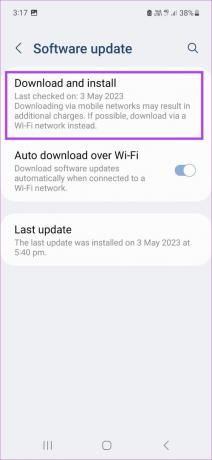
4. सॉफ़्टवेयर अद्यतनों के लिए जाँच करें
प्रत्येक सॉफ़्टवेयर अपडेट बग फिक्स, सुरक्षा पैच और प्रारंभिक नई सुविधाओं के अपने उचित हिस्से के बारे में लाता है। इसका अर्थ यह भी है कि यदि आपको Google मानचित्र को कैलिब्रेट करने में समस्या हो रही है, तो आप जांच सकते हैं कि क्या कोई है आपके Android या iOS के लिए सॉफ़्टवेयर अपडेट उपकरण।

यदि यह उपलब्ध है, अद्यतन फ़ाइल डाउनलोड करें और इसे स्थापित करने के लिए आगे बढ़ें। एक बार जब आपका डिवाइस फिर से चालू हो जाए, तो Google मानचित्र खोलें और GPS सटीकता की फिर से जाँच करें।
Android और iOS पर Google मानचित्र का उपयोग करने के लिए अक्सर पूछे जाने वाले प्रश्न
को Google मानचित्र का ऑफ़लाइन उपयोग करें, सर्च बार पर जाएं और वह स्थान टाइप करें जहां आप जाना चाहते हैं। फिर, खोज परिणामों से पता चुनें। एक बार और विकल्प दिखाई देने पर, ऊपरी दाएं कोने पर जाएं और तीन-डॉट आइकन पर टैप करें। यहां 'डाउनलोड ऑफलाइन मैप' पर टैप करें। फिर, क्षेत्र का चयन करने के लिए अपनी उंगलियों का उपयोग करें और डाउनलोड पर टैप करें। एक बार डाउनलोड समाप्त हो जाने के बाद, आप इसे नेविगेशन के लिए ऑफ़लाइन उपयोग करने के लिए आगे बढ़ सकते हैं। हालाँकि, लाइव ट्रैफ़िक डेटा उपलब्ध नहीं हो सकता है।
Google मैप्स मोबाइल ऐप खोलें और ऊपरी दाएं कोने में अपने प्रोफ़ाइल आइकन पर टैप करें। इसके बाद योर टाइमलाइन पर टैप करें। के लिए मेनू विकल्पों का उपयोग करें Google मानचित्र पर अपना स्थान इतिहास देखें इसलिए। कृपया ध्यान दें कि आप इस सुविधा का उपयोग केवल तभी कर सकते हैं जब Google मानचित्र के लिए स्थान इतिहास सक्षम हो।
Google मानचित्र को कैलिब्रेट करें
तो, इन सभी तरीकों से आप GPS सटीकता को बेहतर बनाने के लिए Android और iOS पर Google मैप्स को कैलिब्रेट कर सकते हैं। इसके अतिरिक्त, यदि आपको लगता है कि Google मानचित्र अब आपके लिए काम नहीं कर रहा है, तो हमारी सूची देखें Google मानचित्र के लिए सर्वोत्तम विकल्प और चीजों को थोड़ा हिलाएं।



